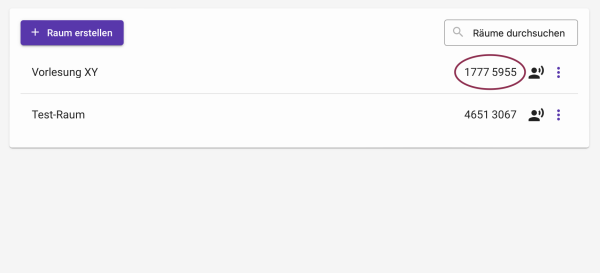Inhaltsverzeichnis
Particify
Einsatzszenario: Audience-Response-Tool für Feedback, Umfragen, Q&A
Laufzeit: 31.03.2026 (Verlängerung geplant)
Lizenz: Angehörige der Jade Hochschule
Kontakt: Sabine Helmke
Mit Particify können Sie in Ihren Veranstaltungen live (oder auch asynchron) abstimmen lassen, Wortwolken erzeugen und Feedback einholen. Einige Beispiele finden Sie hier: https://particify.rz.tu-bs.de/p/68571007
Sie erhalten sofort Feedback über Vorkenntnisse oder Meinungen der Teilnehmenden. Diese Abstimmungen eignen sich z. B. für den Einstieg in Diskussionen, zur Klärung von Fragen, zur Aktivierung und zur Einschätzung des Verständnisses.
Empfohlen ist die Anwendung über Laptop, Desktop-PC oder Tablet. Die Bedienung mit Smartphone ist zwar möglich, kann jedoch zumindest für die Erstellung von Inhalten umständlich sein.
Login über die Academic Cloud
Um eine Umfrage mit Particify zu erstellen, loggen sich Mitglieder der Jade HS über die Academic Cloud ein (siehe HRZ-Wiki, Stichwort „Academic Cloud)“:
- Rufen Sie die Webseite auf: https://academiccloud.de
- Klicken Sie auf Login / Föderierte Anmeldung
- und wählen bei Einrichtung die Jade Hochschule aus.
- Wählen Sie Anmeldung fortsetzen und geben Sie Ihre Hochschulzugangsdaten (SSO) ein.
Die Teilnahme an Umfragen ist ohne Login möglich, siehe unten, „Teilnehmenden Zugang ermöglichen“.
Räume
Die Fragen und Elemente werden jeweils in einem „Raum“ organisiert. Legen Sie daher zunächst einen „Raum“ an, den Studierende später per Link oder Zahlen-Code aufrufen und der die Fragen enthält. Auf der Startseite (und in der Raumverwaltung) finden Sie den Button zum Erstellen eines Raumes:
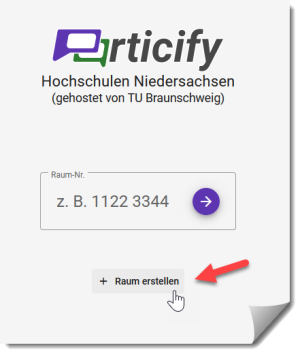
Bild: Raum erstellen
Nach dem Anklicken öffnet sich ein Dialog für den Namen des Raumes:
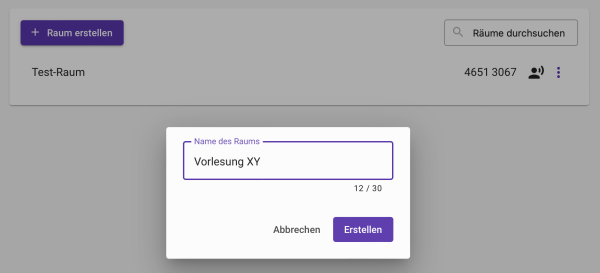
Bild: Namen für Raum eintragen
Tragen Sie einen Namen ein und wählen Sie „Erstellen“. Sie werden direkt in den neu erstellen Raum weitergeleitet. Alle weiteren Einstellungen sind optional und können später in den Raumeinstellungen vorgenommen werden.
Über die Startseite des Raums können die wichtigsten Bereiche sofort erreicht werden. Dazu gehören:
- Fragen und Antworten (Q&A)
- Fragenserien
- Live Feedback
In der Kopfleiste der Anwendung finden Sie Buttons, über die Sie in die Raumeinstellungen oder den Präsentationsmodus gelangen. Ebenso haben Sie hier die Möglichkeit, die Rolle zu wechseln.
Bitte schauen Sie für weitere Details in das „Benutzungshandbuch für Vortragende“.
Teilnehmenden Zugang ermöglichen
Teilnehmende müssen sich nicht anmelden, der Link zur Umfrage bzw. der Zahlen-Code genügt.
In Ihrer Raumübersicht sehen Sie hinter jedem Raum einen Zahlen-Code. Diesen können Sie an Ihre Teilnehmenden weitergeben oder per Klick den gesamten Link kopieren.
Benutzerhandbuch
Die Funktionen sind sehr umfangreich und werden ausführlich im Benutzerhandbuch dargestellt.
Ansprechpartner_in
Bitte wenden Sie sich bei Fragen an per E-Mail an Sabine Helmke